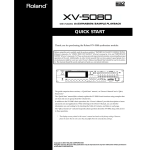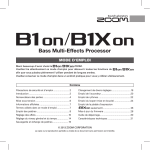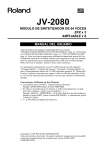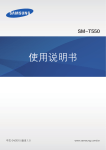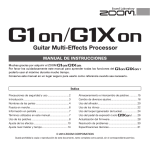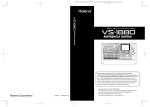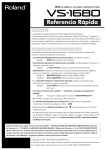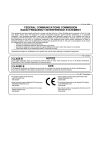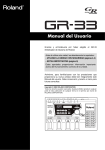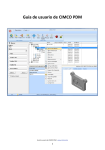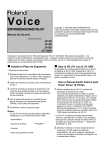Download Manual del usuario
Transcript
Arranque Rápido Gracias y enhorabuena por haber elegido el XV-88 Sintetizador de 128 Voces Ampliable de Roland. Antes de utilizar esta unidad, lea detenidamente los apartados titulados: “INSTRUCCIONES IMPORTANTES DE SEGURIDAD” (Manual del Usuario p. 2) y “UTILIZAR LA UNIDAD DE FORMA SEGURA” (Manual del Usuario p. 3) y “NOTAS IMPORTANTES” (Manual del Usuario p. 5). Estos apartados le ofrecen información importante relativa al funcionamiento de la unidad. Además, debe tener en cuenta que, para estar seguro de que ha entendido las prestaciones de su nueva unidad, debe leer por completo el Manual del Usuario, Arranque Rápido y Preguntas y Respuestas. Guarde este manual en un lugar seguro y téngalo siempre a mano para consultarlo cuando sea necesario. Cómo Utilizar Este Manual La documentación perteneciente al XV-88 comprende tres manuales: Arranque Rápido, Manual del Usuario y Preguntas y Respuestas. El manual Arranque Rápido, creado para los usuarios que acaban de empezar a utilizar el XV-88, proporciona explicaciones claras y fáciles de entender, permitiendo al principiante disfrutar directamente de las distintas funciones del XV-88. Debe leer el manual Arranque Rápido y a la vez probar se realizar en el XV-88 los pasos presentados en los ejemplos. Esto le ayudará a asimilar todo lo necesario para poder llevar a cabo operaciones básicas. Las aplicaciones más avanzadas del XV-88 y los detalles de otras operaciones se explican en el Manual del Usuario. El documento Preguntas y Respuestas contiene las preguntas más frecuentes acerca del XV-88 junto con las respuestas. Consulte esta publicación cuando sea preciso. * SmartMedia es una marca comercial de Toshiba Corporation. Copyright © 2000 ROLAND CORPORATION Todos los derechos quedan reservados. No puede reproducir este documento de ninguna forma sin el permiso por escrito de ROLAND CORPORATION. Contenidos Preparativos ............................................................................................4 Instalar la Placa de Ampliación de Onda................................................................................................4 Precauciones a Observar al Instalar la Placa de Ampliación....................................................4 Instalar Placas de la Serie SR-JV80 S.............................................................................................5 Instalar Placas de la Serie SRX ......................................................................................................7 Comprobar las Placas de Ampliación Instaladas.......................................................................9 Installation de la carte d’extension Wave.............................................................................................10 Precautions lors de l’installation de la carte d’extension Wave.............................................10 Installer les cartes de série SR-JV80............................................................................................11 Installer les cartes de série SRX...................................................................................................13 Vérification des cartes d’extension audio aprés installation ..................................................15 Conectar los Aparatos Externos.............................................................................................................16 Encender la Unidad..................................................................................................................................18 Apagar la Unidad..........................................................................................................................19 Recuperar los Ajustes de Fábrica (Reajuste de Fábrica) .....................................................................20 Escuchar las Canciones Demo............................................................21 Perfiles de los Compositores .......................................................................................................22 Probar Sonidos .....................................................................................23 Seleccionar Patches y Hacer Sonar Sonidos..........................................................................................23 Seleccionar Patches por Categoría (Buscador de Patches).................................................................24 Probar Patches con Frases (Phrase Preview)........................................................................................25 Registrar sus Patches Favoritos en la Lista de Favoritos....................................................................26 Seleccionar Patches Favoritos de la Lista de Favoritos............................................................27 Añadir Efectos a los Patches...................................................................................................................28 Activar/desactivar Efectos..........................................................................................................28 Ajustar la Cantidad de Efecto que se Aplica.............................................................................29 Cambiar de Multiefecto................................................................................................................33 Hacer Sonar Sonidos de Percusión con el Teclado (Set de Percusión).............................................34 Solapar dos o más Patches .................................................................35 Seleccionar un Performance....................................................................................................................35 Seleccionar las Partes que Desee Hacer Sonar .....................................................................................37 Asignar Otro Patch a una Parte..............................................................................................................38 Ajustar el Volumen el Panorama y la Afinación..................................................................................39 Guardar los Ajustes de un Performance Modificado..........................................................................41 Dar Nombre a un Performance...................................................................................................41 Guardar Datos Editados en la Memoria Interna del XV-88....................................................43 2 Contenidos Dividir el Teclado para Hacer Sonar Distintos Patches ....................44 Seleccionar un Performance....................................................................................................................44 Ajustar la Gama de Afinación (Gama de Teclas).................................................................................45 Utilizar un Secuenciador Externo para Crear Canciones .................47 Seleccionar un Performance....................................................................................................................47 Hacer Sonar Sets de Percusión en Dos Partes......................................................................................49 Efectuar Ajustes de Efectos.....................................................................................................................51 Desconectar el Teclado del Generador de Sonido Interno.................................................................54 Ajustar las Conexiones MIDI .................................................................................................................56 Grabar los Ajustes de Performance al Principio de los Datos de Canción.......................................58 Utilizar el XV-88 para el Control Remoto de un Secuenciador Externo...........................................60 Probar las Distintas Prestaciones de Ejecución................................61 Hacer Sonar Arpegios (Arpegiador)......................................................................................................61 Utilizar los Movimientos de su Mano para Aplicar Efectos (Controlador D Beam)......................63 Acerca de Otras Funciones de Ejecución ..............................................................................................65 Velocidad/Aftertouch..................................................................................................................65 Palanca de Pitch Bend/Modulación...........................................................................................65 Deslizador Palette .........................................................................................................................66 Portamento.....................................................................................................................................67 Solo..................................................................................................................................................67 Transposición.................................................................................................................................68 Desplazamiento de Octava..........................................................................................................68 Pedal Hold .....................................................................................................................................69 Pedal de Expresión........................................................................................................................69 3 Preparativos Instalar la Placa de Ampliación de Onda Puede instalar hasta cuatro Placas de Ampliación de Onda opcionales (dos de la serie SR-JV80, dos de la serie SRX) en el XV-88. Las Placas de ampliación de Onda sirven para guardar datos de Onda, Patches y Sets de Percusión, y instalando dichas placas en el XV-88 puede ampliar extensamente su paleta de sonidos. Precauciones a Observar al Instalar la Placa de Ampliación de Onda ●Para evitar el riesgo de dañar los componentes internos por descargas de electricidad estática, al manejar la placa, observe lo siguiente. • Antes de tocar la placa, toque un objeto metálico (por ejemplo, una cañería de agua), para asegurarse de haber descargado cualquier carga de electricidad estática que lleve. • Al manejar la placa, tenga cuidado de tocar sólo los cantos. Evite tocar sus componentes electrónicos o sus conectores. ● Utilice el destornillador de “estrella” del tamaño apropiado para el tornillo (un destornillador nº 2). Si el destornillador no es del tamaño indicado, puede deformar el tornillo o es posible que no pueda atornillarlo. ● Para extraer los tornillo, haga girar el destornillador en el sentido contrario de las agujas del reloj. Para atornillarlos, hágalo girar en el sentido de las agujas del reloj. ● Tenga cuidado de que no caigan los tornillos dentro del chasis del XV-88. ● Una vez terminada la instalación, vuelva a colocar la tapa del panel posterior ● Tenga cuidado de no hacerse un corte en la mano con el borde del habitáculo para placa ● No toque los circuitos impresos ni los terminales de conexión. ● Nunca debe emplear la fuerza excesiva al instalar una Placa de Ampliación. Si a la primera no encaja correctamente, quítela y vuelva a instalarla. ● Una vez completada la instalación de la Placa de Ampliación, compruebe su trabajo. ● Instale sólo la(s) placa(s) especificadas (serie SR-JV80/SRX). Extraiga sólo los tornillos especificados (p. 5, 7). Instale las Placas de Ampliación de Onda después de haber quitado la tapa del panel posterior. Las placas de la serie SR-JV80 se instalan en las ranuras EXP A y EXP B; Las placas de la serie SRX se instalan en las ranuras EXP C y EXP D. Estas ranuras corresponden a los grupos de Placas de Ampliación de Onda (XP-A–XP-D) cuando se utilizan las Ondas de Ampliación, los Patches y los Sets de Percusión. 4 Preparativos Instalar Placas de la Serie SR-JV80 1 2 Antes de instalar cualquier Placa de Ampliación, apague el XV-88 y todos los aparatos conectados a éste. Vea la figura del panel posterior del XV-88 y quite los tornillos indicados. Entonces, quite la tapa. fig.Q-02.e 3 En el interior de la unidad, hay cuatro conectores y ocho fijaciones para placa. Introduzca el conector de la Placa de Ampliación de Onda en uno de los conectores para placas de la Serie SR-JV80 (EXP A o EXP B) e introduzca simultáneamente las fijaciones para placa en los agujeros de la Placa de Ampliación de Onda. fig.Q-03.e Si instala el mismo tipo de Placa de Ampliación de Onda en las ranuras EXP A y EXP B, sólo será posible seleccionar datos de la Placa de Ampliación instalada en la ranura EXP A. 5 Preparativos 4 Utilice la herramienta de Instalación suministrada con la Placa de Ampliación para girar las fijaciones en la dirección FIJAR para así fijar la placa en su posición correcta. fig.Q-04.e Si desea continua e instalar una placa de Ampliación de Onda de la Serie SRX, vea “Instalar Placas de Ampliación de la Serie RSX” (p.7). 5 6 Utilice los tornillos que quitó en el paso 2 para fijar otra vez la tapa. Preparativos Instalar Placas de la serie SRX 1 2 Antes de instalar cualquier Placa de Ampliación, apague el XV-88 y todos los aparatos conectados a éste. Vea la figura del panel posterior del XV-88 y quite los tornillos indicados. Entonces, quite la tapa. fig.Q-02.e 3 En el interior de la unidad, hay cuatro conectores y ocho fijaciones para placa. Introduzca el conector de la Placa de Ampliación de Onda en uno de los conectores para placas de la Serie SRX (EXP C o EXP D) e introduzca simultáneamente las fijaciones para placa en los agujeros de la Placa de Ampliación de Onda. fig.Q-05.e i instala el mismo tipo de Placa de Ampliación de Onda en las ranuras EXP C y EXP D sólo será posible seleccionar datos de la Placa de Ampliación instalada en la ranura EXP C. 7 Preparativos 4 Utilice la herramienta de Instalación suministrada con la Placa de Ampliación para girar las fijaciones en la dirección FIJAR para así fijar la placa en su posición correcta. fig.Q-06.e Si desea continua e instalar una placa de Ampliación de Onda de la Serie SRJV80 vea “Instalar Placas de Ampliación de la Serie SR-JV80” (p.7) 5 8 Utilice los tornillos que quitó en el paso 2 para fijar otra vez la tapa. Preparativos Comprobar las Placas de Ampliación de Onda Instaladas Una vez completada la instalación de las Placas de Ampliación de Onda, compruebe que la unidad reconozca correctamente las placas instaladas. fig.Q-07 1 2 Encienda la unidad, siguiendo el procedimiento presentado en “Encender la Unidad” (p. 18). Pulse [SYSTEM], haciendo que se ilumine el indicador. Ahora, está en modo Sistema. 3 Pulse el botón de función [INFO] y entonces, llamar a la página INFO EXP. o para fig.Q-08 * El ejemplo representa lo que vería si instalara una Placa de Ampliación de Onda SR-JV80-09 “Session” en la ranura EXP A. 4 Pulse o y verifique que el nombre de la Placa de Ampliación de Onda se muestre al lado del nombre de la ranura en la que se ha instalado la placa. Si “----------------” se muestra al lado del nombre de la ranura de la placa instalada, es posible que la unidad no reconozca correctamente la Placa de Ampliación. Apague la unidad tal como se explica en “Apagar la Unidad (p. 19) y vuelva a instalar correctamente la Placa de Ampliación. 9 Preparativos Installation de la carte d’extension Wave Vous pouvez installer jusqu’à 4 cartes d’extension optionnelles dans le XV88 (2 de la série SR-JV80 et 2 de la série SRX). Ces cartes d’extension mémorisant des données Wave, des morceaux et des ensembles rythmiques, elles vous permettront d’augmenter considérablement le timbre. Precautions lors de l’installation de la carte d’extension Wave ● Veuillez suivre attentivement les instructions suivantes quand vous manipulez la carte afin d’éviter tout risque d’endommagement des pièces internes par l’électricité statique. • Toujours toucher un objet métallique relié à la terre (comme un tuyau par exemple) avant de manipuler la carte pour vous décharger de l’électricité statique que vous auriez pu accumuler. • Lorsque vous manipulez la carte, la tenir par les côtés. Évitez de toucher aux composants ou aux connecteurs. • Conservez le sachet d’origine dans lequel était la carte lors de l’envoi et remettez la carte dedans si vous devez la ranger ou la transporter. ● Utiliser un tournevis cruciforme correspondant à la taille de la vis (un tournevis numéro 2). En cas d’utilisation d’un tournevis inapproprié, la tête de la vis pourrait être endommagée. ● Pour enlever les vis, tourner le tournevis dans le sens contraire des aiguilles d’une montre. Pour resserrer, tourner dans le sens des aiguilles d’une montre. ● Veillez à ne pas laisser tomber de vis dans le châssis du XV-88. ● Ne pas laisser la plaque arrière détachée. Après avoir installé la ou les carte(s) d’extension, bien remettre la plaque en place. ● Ne pas toucher aux circuits imprimés ou aux connecteurs. ● Veillez à ne pas vous couper les doitgs sur le bord de l’ouverture d’installation. ● Ne jamais forcer lors de l’installation de la carte de circuits imprimés. Si la carte s’ajuste mal au premier essai, enlevez la carte et recommencez l’installation. ● Quand l’installation de la carte de circuits imprimés est terminée, revérifiez si tout est bien installé. ● Toujours éteindre et débrancher l’appareil avant de commencer l’installation de la carte. (SR-JV80/SRX Series; p. 19). ● N’installez que les cartes de circuits imprimes spécifiées (SR-JV80/SRX Series). Enlevez seulement les vis indiquées (p. 11, p. 13). Installer les cartes d’extension après avoir enlevé la plaque arrière. Les cartes de série SR-JV80 s’installent dans les créneaux EXP A et EXP B alors que les cartes de série SRX s’installent dans les créneaux EXP C et EXP D. Ces créneaux indiquent les groupes de cartes d’extension (XP-A–XP-D) lorsque les données Wave, les morceaux et les ensembles rythmiques sont utilisés. 10 Preparativos Installer les cartes de série SR-JV80 1 2 Avant d’installer une carte d’extension Wave, éteindre tous les appareils reliés au XV-88. Détacher la plaque arrière en enlevant les vis indiquées sur le schéma suivant. fig.Q-02.f 3 Il y a 4 connecteurs et 8 supports à carte à l’intérieur de l’appareil. Insérer le connecteur de la carte dans un des créneaux pour la série SR-JV80 (EXP A, EXP B) tout en enfonçant les supports à carte dans les trous de celle-ci. fig.Q-03.f Si la même sorte de carte d’extension Wave est installée dans les créneaux EXP A et EXP B, il ne sera possible de sélectionner que les données de la carte d’extension Wave installée dans le créneau EXP A. 11 Preparativos 4 Pour tourner les supports en position LOCK (verrouillé), utilisez l’outil d’installation de la carte d’extension fournie à cet effet. De cette façon, la carte sera bien fixée à sa place. fig.Q-04.f Si vous installez des cartes d’extension de série SRX, veuillez lire “Installer les cartes de série SRX” (p. 13). 5 12 Reposez le couvercle en remettant les vis enlevées (comme spécifié) à l’étape 2. Preparativos Installer les cartes de série SRX 1 2 Avant d’installer une carte d’extension Wave, éteindre tous les appareils reliés au XV-88. Détacher la plaque arrière en enlevant les vis indiquées sur le schéma suivant. fig.Q-02.f 3 Il y a 4 connecteurs et 8 supports à carte à l’intérieur de l’appareil. Insérer le connecteur de la carte dans un des créneaux pour la série SRX (EXP C, EXP D) tout en enfonçant les supports à carte dans les trous de celle-ci. fig.Q-05.f Si la même sorte de carte d’extension Wave est installée dans les créneaux EXP C et EXP D, il ne sera possible de sélectionner que les données de la carte d’extension Wave installée dans le créneau EXP C. 13 Preparativos 4 Pour tourner les supports en position LOCK (verrouillé), utilisez l’outil d’installation de la carte d’extension fournie à cet effet. De cette façon, la carte sera bien fixée à sa place. fig.Q-06.f Si vous installez des cartes d’extension de série SRJV80, veuillez lire “Installer les cartes de série SR-JV80” (p. 11). 5 14 Reposez le couvercle en remettant les vis enlevées (comme spécifié) à l’étape 2. Preparativos Vérification des cartes d’extension audio aprés installation Lorsque l’installation des cartes d’extension audio est terminée, procéder à une vérification pour s’assurer que l’ordinateur les identifie correctement. fig.Q-07 1 2 Mettre sous tension de la façon décrite sous “Encender la Unidad” (p. 18). Appuyer sur [SYSTEM] pour allumer l’indicateur. L’ordinateur est maintenant en mode Systéme (System mode). 3 Appuyer sur le bouton de fonction [INFO], puis sur sur pour afficher la page INFO EXP. ou fig.Q-08 * L’exemple montre ce qui serait affiché si la carte d’extension audio SR-JV80-09 “Session “était installée dans la fente EXP A. 4 Appuyer sur ou sur et s’assurer que le nom de la carte d’extension audio est affiché à côté du nom de la fente dans laquelle la carte est installée. Si “----------------“ est affiché à côté du nom de la fente dans laquelle la carte est installée, il est possible que la carte d’extension audio installée ne soit pas reconnue correctement. Mettre hors tension de la façon décrite sous “Apagar la Unidad” (p. 19) et réinstaller correctement la carte d’extension audio. 15 Preparativos Conectar Aparatos Externos El XV-88 no contiene amplificador ni altavoces. Para producir sonido, debe conectar aparatos de audio como altavoces de monitoraje, un equipo estéreo o auriculares a la unidad. fig.Q-09.e 16 Preparativos Siga los pasos presentados a continuación para conectar el XV-88 a un aparato externo. 1 2 3 Antes de realizar las conexiones, asegúrese de que todos los aparatos estén apagados. Conecte el cable de alimentación AC suministrado al XV-88 y enchúfelo a la toma de corriente AC. Conecte el XV-88 a los aparatos externos tal como se muestra en la figura. Utilice cables de audio para conectar aparatos de audio como amplificadores o altavoces. Utilice cables MIDI para conectar aparatos MIDI. Si utiliza auriculares, conéctelos al jack PHONES. Conecte interruptores de pedal o pedales de expresión si es preciso. Para evitar dañar los altavoces u otros aparatos y/o que funcionen mal, antes de efectuar cualquier conexión, baje el volumen y apague todos los aparatos. En los modelos de 117V el cable AC viene conectado de forma permanente a la unidad. Para aprovechar plenamente el rendimiento del XV-88, recomendamos que utilice un equipo de amplificación estéreo. Si utiliza un sistema mono, efectúe las conexiones al jack OUTPUT A (MIX), L (MONO). El jack CTR 1/CTR 2 PEDAL acepta interruptores de pedal Los cables de audio y MIDI, los auriculares, interruptores de pedal y pedales de expresión no se suministran con la unidad. Debe adquirirlos por separado. Utilice sólo el pedal de expresión especificado (EV-5; suministrado por separado). Si utiliza otros pedales de expresión, corre el riesgo de provocar daños o el mal funcionamiento de la unidad Para más información acerca de la conexión con ordenadores, vea “Conectar la Unidad a un Ordenador” (Manual del Usuario; p. 208). 17 Preparativos Encender la Unidad 1 Antes de encender la unidad, asegúrese de que: • Los aparatos periféricos estén conectados correctamente • El control de volumen del XV-88 y de todos los aparatos conectados a éste estén ajustados al nivel mínimo 2 Pulse el interruptor POWER localizado en el panel posterior del XV-88. Una vez completadas las conexiones (p. 16), encienda los distintos aparatos en el orden especificado. Si los enciende en otro orden, puede dañar los altavoces u otros aparatos y/o hacer que funcionen mal. fig.Q-10 Para evitar el funcionamiento incorrecto de la palanca de Bender, no la accione mientras enciende el XV-88. 3 4 Encienda los demás aparatos. Toque en el teclado del XV-88 y suba gradualmente los controles de volumen del XV-88 o del equipo de amplificación hasta alcanzar un nivel de volumen apropiado. Esta unidad dispone de un circuito de seguridad. Una vez encendida la unidad, tardará unos segundos en funcionar con normalidad. fig.Q-11 Tenga cuidado de subir excesivamente el volumen. El volumen excesivo puede dañar el amplificador/los altavoces e incluso provocar lesiones en el aparato auditivo Si es dificil leer la pantalla, ajuste el contraste (Manual del Usuario; p. 168). 18 Preparativos Apagar la Unidad 1 Antes de apagar la unidad, compruebe los siguientes puntos. • ¿Están los controles de volumen del XV-88 y los demás aparatos ajustados al nivel mínimo? • ¿Ha guardado los sonidos u otros datos que ha creado? (Manual del Usuario; p. 162) 2 Apague los aparatos de audio conectados al XV-88. 3 Apague el interruptor POWER del XV-88. 19 Preparativos Recuperar los Ajustes de Fábrica (Factory Reset) Al utilizar el XV-88 por primera vez, empiece recuperando los ajustes de fábrica para que el XV-88 funcione de la manera presentada en el manual del usuario. fig.Q-12 1 Pulse [UTILITY], para que se ilumine su indicador. Se mostrará la página UTIL 1. fig.Q-13 2 Pulse . Se mostrará la página UTIL 2. fig.Q-14 3 Tenga en cuenta que, si hay datos importantes que Vd. ha creado en la memoria interna del XV-88, al realizar la operación Factory Reset, dichos datos se perderán.Si desea conservarlos, debe guardarlos en una tarjeta de memoria (SmartMedia) o en un aparato MIDI externo (Manual del Usuario; p. 166, 167). Pulse la tecla numerada [4]. Se mostrará la página FACTORY RESET. fig.Q-15 4 Pulse [ENTER]. Si se muestra el mensaje “Internal Write Protect= ON”, pulse [DEC/-] para desactivar el ajuste (OFF). Después de pulsar [ENTER] para borrar el mensaje, pulse otra vez [ENTER] para recuperar los ajustes de fábrica. 20 Para más información acerca de la prestación Internal Write Protect, vea “Proteger la Memoria Interna PROTECT)” Manual del Usuario; p. 188). Escuchar las Canciones Demo El XV-88 dispone de 2 canciones demo. La operación que se efectúa para reproducirlas se denomina Demo Play. Es la introducción más completa a los sorprendentes sonidos y efectos del XV-88. Nombre de la Canción Compositor/Copyright La Movida Scott Tibbs © 2000 Roland Corporation Epic Passage Scott Tibbs © 2000 Roland Corporation Todos los derechos quedan reservados. El uso no autorizado de este material para cualquier fin que no sea el disfrute personal y privado es una violación de las leyes aplicables. fig.Q-16 1 Mientras mantiene pulsado [SHIFT], pulse [PHRASE PREVIEW]. Se muestra la página DEMO PLAY. fig.Q-17 2 Gire el dial VALUE o pulse [INC/+]/[DEC/-] para seleccionar la canciuón que desee escuchar. Si selecciona “CHAIN-PLAY,” las canciones se reproducirán de forma sucesiva, empezando por la primera. 3 Pulse [ENTER] para iniciar la reproducción de la canción demo. Una vez terminada la reproducción de la canción, volverá al principio de la canción y volverá a iniciarse la reproducción. Para interrumpir la reproducción, pulse [EXIT]. 4 Los datos de estas canciones no salen del conector MIDI OUT. Para volver a la pantalla anterior, pulse [EXIT]. 21 Escuchar las Canciones Demo Perfil del Compositor Scott Tibbs Scott Tibbs ha actuado con y dirigido varias formaciones orquestales. Entre estas formaciones destaca la Atlanta Symphony Orchestra, con la que ha actuado en Estados Unidos, Canadá, América Latina y Japón. Su variada labor de compositor comprende la realización de numerosos proyectos para film, teatro, televisión y obras sinfónicas. Ha recibido el título de Ph.D. en composición de la universidad UCLA, y recientemente ha compuesto música para las grabaciones de Clare Fisher y Bill Holman. Ha colaborado con artistas de renombre como pueden ser Dizzy Gillespie, Bill Cosby, Jerry Sienfeld y Bobby Shew, entre muchos otros. 22 Probar los Sonidos Seleccionar Patches y Hacer Sonar los Sonidos El XV-88 dispone de gran número de sonido internos. Los sonidos simples que se utilizan normalmente en interpretaciones se denominan Patches. Ahora, vamos a seleccionar diferentes Patches para apreciar la amplia variedad de sonidos disponibles en el XV-88. fig.Q-19 1 Pulse [PATCH], para que se ilumine su indicador. Se muestra la página PATCH PLAY. fig.Q-20 2 Toque en el teclado y escuche el sonido. El XV-88 dispone de varias curvas de velocidad apropiadas para distintos estilos de ejecución, LIGHT, MEDIUM, HEAVY y FULL (Manual del Usuario; p. 171). 3 4 Para seleccionar otro Patch distinto, gire el dial VALUE o pulse [INC/+]/[DEC/-]. Al cambiar de grupo/banco de Patches, pulse el siguiente botón para que se ilumine su indicador. Botón Grupo/banco de Patches [USER] USER [CARD] Æ [A]–[H] CD-A–H (Tarjeta de Memoria A–H) [PRESET] Æ [A]–[F] PR-A–F (Preset A–F) [PRESET] Æ [H] PR-H (GM2) [EXP] Æ [A]–[D] Utilizando la función Visión Previa de Frases, puede probar Patches escuchando una frase apropiada para el tipo de patch seleccionado (p. 25). Para más información acerca de los Patches, vea la Lista de Patches (Manual del Usuario; p. 253). Los patches CD-A–H pueden seleccionarse sólo si ha introducido una tarjeta de memoria en la ranura MEMORY CARD (Manual del Usuario; p. 5). No tendrá acceso a un Patch XPA–D si no ha instado previamente la Placa de Ampliación de la que pertenece (p. 4). XP-A–D (Placa de Ampliación de Onda A–D) 23 Seleccionar Patches y Hacer Sonar los Sonidos Seleccionar Patches por Categoría (Patch Finder) El XV-88 dispone de la función Búsqueda de Patch (Patch Finder) que permite localizar rápidamente Patches del tipo especificado (Categoría). Las 38 categorías están organizadas en 10 grupos. A continuación presentaremos un ejemplo de cómo localizar Patches de tipo órgano. fig.Q-21 1 Pulse [PATCH], para que se ilumine su indicador. Se muestra la página PATCH PLAY. fig.Q-20 2 Pulse [PATCH FINDER], para que se ilumine su indicador. Se activa la función Patch Finder y la visualización del número de patch cambiará a la de categorías. fig.Q-22 3 Seleccione la categoría deseada. Mientras mantiene pulsado [PATCH FINDER], pulse [2 (KEY&ORG)]. Ahora puede seleccionar patches dentro de la categoría seleccionada, girando el dial VALUE o bien, utilizando [INC/+] o [DEC/-]. También puede pulsar las teclas numeradas para cambiar el grupo de categorías y pulsar o para cambiar de categoría. fig.Q-23 4 En este ejemplo, seleccione la categoría Órgano (ORG) pulsando la tecla numerada [4]. Ahora puede seleccionar patches de tipo Órgano. 24 Para más detalles acerca de las categorías que puede seleccionar, vea el Manual del Usuario (p. 31). Seleccionar Patches y Hacer Sonar los Sonidos 5 6 Gire el dial VALUE o pulse [INC/+]/[DEC/-] para seleccionar el Patch deseado. Pulse [PATCH FINDER], para que se apague su indicador. La función Patch Finder se desactiva y se vuelve a mostrar la página PATCH PLAY. Utilizando la función Vista Previa de Frase, puede probar patches escuchando una frase preset apropiada para el tipo de patch seleccionado (p. 25). Probar Patches con Frases (Visión Previa de Frase) El XV-88 le permite probar Patches escuchando una frase apropiada para cada tipo de Patch. fig.Q-24 1 Pulse [PATCH], para que se ilumine su indicador. Se muestra la página PATCH PLAY. fig.Q-20 2 Pulse y mantenga pulsado [PHRASE PREVIEW]. Si acaba de recuperar los ajustes de fabrica, sonará el Patch USER: 001 Y2K Concerto. 3 Deje de pulsar [PHRASE PREVIEW] y la frase dejará de sonar. Puede cambiar la frase que suena en la Visión Previa de Frases. Para más detalles vea “Utilizar la Visión Previa de Frases para Hacer Sonar Patches” (Manual del Usuario; p. 32) y “Ajustes de la Visión Previa de Frases (PREVIEW)” (Manual del Usuario; p. 177). 25 Seleccionar Patches y Hacer Sonar los Sonidos Registrar sus Patches Favoritos en la Página de Favoritos Puede juntar sus Patches favoritos y los que utiliza más a menudo registrándolos en la Lista de Favoritos. La Lista de Favoritos le proporciona un acceso inmediato a sus Patches guardados en el XV-88 o bien, en Placas de Ampliación de Onda o incluso en tarjetas de memoria. Puede registrar hasta 64 Patches en esta Lista de Favoritos. fig.Q-25 1 Pulse [PATCH], para que se ilumine su indicador. Se muestra la página PATCH PLAY. fig.Q-20 2 Seleccione el Patch que desee registrar (p. 23). 3 Mientras mantiene pulsado [SHIFT], pulse [PATCH FINDER]. Se muestra la página FAVORITE LIST. fig.Q-26 4 5 Gire el dial [VALUE] o pulse [INC/+]/[DEC/-] para seleccionar el número del destino del registro. Mantenga pulsado [SHIFT] y se mostrará la siguiente visualización. fig.Q-27 26 No se registran datos en los ajustes de fábrica. Seleccionar Patches y Hacer Sonar los Sonidos 6 Mantenga pulsado [SHIFT] y pulse [ENTER] para realizar el registro. En la página PATCH PLAY puede registrar directamente patches manteniendo pulsado [SHIFT] y pulsando [ENTER] (Manual del Usuario; p. 165). Seleccionar sus Patches Favoritos en la Lista de Favoritos fig.Q-28 1 Pulse [PATCH] para llamar a la página PATCH PLAY. 2 Mientras mantiene pulsado [SHIFT], pulse [PATCH FINDER]. Se muestra la página FAVORITE LIST. fig.Q-29 3 4 Gire el dial [VALUE] o pulse [INC/+]/[DEC/-] para seleccionar el Patch deseado. Si ha guardado en la lista de favoritos Patches contenidos en una Placa de Ampliación de Onda o en una tarjeta de memoria y después intenta seleccionar uno de ellos sin haber instalado dicha Placa o insertado dicha tarjeta, se mostrará el mensaje “No media” y no podrá hacer sonar los patches en cuestión. Al pulsar [ENTER], el Patch se selecciona y volverá a la página PATCH PLAY. 27 Seleccionar Patches y Hacer Sonar los Sonidos Añadir Efectos a los Patches El XV-88 dispone de tres unidades de efectos incorporados y Vd. puede editar independientemente los ajustes de cada una de estas unidades. Multiefectos El Multiefectos proporciona 63 tipos de efectos distintos como, por ejemplo, distorsión y rotary. Chorus Chorus añade profundidad y espaciosidad al sonido. Reverb Reverb añade la reverberación característica de salas o auditorios. Activar y Desactivar los Efectos El Patch PR-B: 121 BluesHarp aprovecha las características del multiefecto 02: OVERDRIVE y el Patch PR-C: 031 Doos emplea Chorus y Reverb. Vamos a utilizar estos patches y activar/desactivar el efecto correspondiente. fig.Q-30 1 2 3 28 Seleccione el Patch PR-B: 121 BluesHarp (p. 23). Pulse [MULTI] para activar el procesador de efectos (el indicador se ilumina) o desactivar (indicador apagado). Toque en el teclado o pulse [PHRASE PREVIEW] y observe como se aplica el efecto 02: OVERDRIVE. Los ajustes de activado/ desactivado son ajustes globales del XV-88. No puede efectuar estos ajustes individualmente para cada patch Seleccionar Patches y Hacer Sonar los Sonidos 4 5 6 Ahora, seleccione el Patch PR-C: 031 Doos (p. 23). Pulse [CHORUS] y [REVERB] para activar el procesador de efectos (el indicador se ilumina) o desactivar (indicador apagado). Toque en el teclado o pulse [PHRASE PREVIEW] y observe como se aplica cada efecto. Ajustar la Cantidad de Efecto que se Aplica Utilizando los Patches seleccionados anteriormente, vamos a ajustar la profundidad de los efectos. Ajustar la Cantidad de Multiefecto fig.Q-31a 1 Seleccione el Patch PR-B: 121 BluesHarp (p. 23). 2 Pulse [MULTI], para que se ilumine su indicador. 3 4 Pulse [EDIT], para que se ilumine su indicador. Apague los indicadores de [CHORUS] y [REVERB] para mejor apreciar el multiefecto en uso. Pulse el botón de función [EFFECTS] y entonces o para llamar a la página OUTPUT. fig.Q-32 Asegúrese de que “1---” se muestre en la esquina superior izquierda de la pantalla. Indica el número de Tone seleccionado actualmente. Si no se muestra este número, pulse [EDIT] para apagar el indicador y pulse TONE SELECT [1] para que se muestre. 29 Seleccionar Patches y Hacer Sonar los Sonidos fig.Q-31b 5 Pulse o para mover el cursor hasta la posición del valor de “Output Assign” y entonces ajuste el valor girando el dial VALUE. Al aumentar este ajuste, aumentará el efecto de los Multiefectos. Con un ajuste de 0, no se aplican los Multiefectos y no se producirá sonido alguno. 6 7 Toque en el teclado o pulse [PHRASE PREVIEW] y observe como se aplican los Multiefectos. Output Assign es el parámetro que determina la manera en que la señal de la fuente de sonido saldrá de la unidad. MFX es el ajuste que se selecciona cuando se utilizan los Multiefectos. Para más detalles sobre el parámetro Output Assign vea el Manual del Usuario (p. 109). Pulse [EXIT] para volver a la página PATCH PLAY. Al modificar los ajustes del Patch, se mostrará el símbolo * a la izquierda del grupo de patches, indicando que sus ajustes han sido modificados. Si selecciona otro Patch o apaga la unidad mientras se muestra este símbolo, se mostrará el símbolo * y se perderán los ajustes modificados. Para conservar estos ajustes modificados, debe escribirlos en la memoria interna o en la memoria del usuario (Manual del Usuario; p. 164, 167). 30 Seleccionar Patches y Hacer Sonar los Sonidos Ajustar la Cantidad de Chorus y Reverb fig.Q-33a 1 Seleccione el Patch PR-C: 031 Doos (p. 23). 2 Pulse [CHORUS], para que se ilumine su indicador. 3 4 Pulse [EDIT], para que se ilumine su indicador. Apague los indicadores de [REVERB] y [MULTI] para poder apreciar mejor el efecto de Chorus. Pulse el botón de función [EFFECTS] y entonces o para llamar a la página OUTPUT. fig.Q-34 Asegúrese de que “1---” se muestre en la esquina superior izquierda de la pantalla. Indica el número de Tone seleccionado actualmente. Si no se muestra este número, pulse [EDIT] para apagar el indicador y pulse TONE SELECT [1] para que se muestre. 5 Pulse o para desplazar el cursor hasta “Chorus” y entonces ajuste el valor girando el dial VALUE. Al aumentar el valor, aumentará la profundidad del efecto de Chorus. Con un ajuste de 0, no se percibe el efecto de Chorus. 6 Toque en el teclado o pulse [PHRASE PREVIEW] y observe como se aplica el Chorus. 31 Seleccionar Patches y Hacer Sonar los Sonidos fig.Q-33b 7 8 Pulse [REVERB], para que se ilumine su indicador. Pulse o para desplazar el cursor hasta “Reverb” y entonces ajuste el valor girando el dial VALUE. Al aumentar el valor, aumentará la profundidad del efecto de Reverb. Con un ajuste de 0, no se percibe el efecto de Reverb. 9 10 Toque en el teclado o pulse [PHRASE PREVIEW] y observe como se aplica la Reverb. Pulse [EXIT] para volver a la página PATCH PLAY. Los Patches Contienen de 1–4 Tones Cada Patch contiene de 1–4 Tones. Puede ajustar los parámetros Effect depth y Output Assign independientemente para cada Tone (Manual del Usuario; p. 109). En esta explicación hemos utilizado un Patch que contiene un sólo Tone, pero cuando utiliza un Patch que contienen dos o más Tones, debe realizar los ajustes en cada uno de los Tones. En la página OUTPUT, puede apagar el indicador de [EDIT] y pulsar TONE SELECT [1]–[4] para seleccionar el Tone para el que desea efectuar los ajustes (Manual del Usuario; p. 66). fig.Q-35.e 32 Apague los indicadores de [CHORUS] y [MULTI] para poder apreciar mejor el efecto de Reverb. Seleccionar Patches y Hacer Sonar los Sonidos Cambiar de Multiefecto De la siguiente manera puede seleccionar el multiefecto que desee de entre los 63 Multiefectos distintos. A modo de ejemplo, vamos a cambiar el Multiefectos 03: DISTORTION, utilizado por el Patch PR-A: 057 60’s LeadORG, a 08: ROTARY. fig.Q-36 1 Seleccione el Patch PR-A: 057 60’s LeadORG (p. 23). 2 Pulse [MULTI], para que se ilumine su indicador. 3 Pulse [EDIT], para que se ilumine su indicador. 4 Pulse el botón de funciones [EFFECTS], y entonces o para llamar a la página MFX TYPE. fig.Q-37 5 Gire el dial VALUE para seleccionar 08: ROTARY. Toque en el teclado o pulse [PHRASE PREVIEW] para comprobar si ha cambiado el Multiefecto. 6 Pulse [EXIT] para volver a la página PATCH PLAY. Para una descripción de los efectos MUltiefectos, vea “Efectuar Ajustes de los Multiefectos” (Manual del Usuario; p. 114). 33 Seleccionar Patches y Hacer Sonar los Sonidos Hacer Sonar Sonidos de Percusión desde el Teclado (Set de Percusión) Los Sets de Percusión del XV-88 contienen una amplia gama de sonidos de percusión y efectos especiales. De la siguiente manera puede seleccionar un Set de Percusión y hacer sonar sonidos de percusión. fig.Q-38 1 Pulse [RHYTHM]. Se muestra la página RHYTHM PLAY. fig.Q-39 2 Pulse teclas distintas para hacer sonar sonidos de percusión distintos. La pantalla indicará la última tecla pulsada (Nombre de Nota) y el nombre del instrumento de percusión (Nombre de Tone de Percusión) asignado a esa tecla. 3 4 Para seleccionar otro Set de Percusión, gire el dial VALUE o pulse [INC/+]/[DEC/-]. Para más detalles, vea “Lista de Sets de Percusión” (Manual del Usuario; p. 258). Al cambiar de grupo/banco de Set de Percusión, pulse el siguiente botón para que se ilumine su indicador. Botón Grupo/banco de Sets de Percusión [USER] USER [CARD] Æ [A]–[H] CD-A–H (Tarjeta de Memoria A–H) [PRESET] Æ [A]–[F] PR-A–F (Preset A–F) [PRESET] Æ [H] PR-H (GM2) [EXP] Æ 34 El instrumento de percusión asignado a cada tecla depende del Set de Percusión seleccionado. Para más detalles, vea “Lista de Sets de Percusión” (Manual del Usuario; p. 258). [A]–[D] XP-A–D (Placa de Ampliación de Onda A–D) Puede seleccionar Sets de Percusión CD-A–H sólo si ha insertado una Tarjeta de Memoria en la ranura MEMORY CARD (Manual del Usuario; p. 5). No puede acceder a los Sets de Percusión XP-A–D si no ha instalado una Placa de Ampliación (p. 4). Solapar Dos o Más Patches Al hacer sonar a la vez múltiples Patches o Sets de Percusión, utilice Performance. En el modo Performance, puede hacer sonar simultáneamente hasta 16 Patches o Sets de Percusión distintos. Un Performance en que dos o más Patches suenan a la vez se denomina Layer Performance (Performance Solapado). Seleccionar un Performance Vamos a seleccionar el Performance PR-B: 01 Dulcimar&Gtr, que solapa dos Patches. fig.Q-40 1 Pulse [PERFORM], para que se ilumine su indicador. Se mostrará la página PERFORM PLAY. fig.Q-41 2 Pulse [PRESET], y entonces [B], para que se ilumine su indicador. 3 Gire el dial VALUE para seleccionar PR-B: 01 Dulcimar&Gtr. 4 Toque en el teclado. Los dos patches asignados a las Partes 1 y 2 sonarán simultáneamente. 35 Solapar Dos o Más Patches Grupos de Performances Los Performances del XV-88 están organizados en los siguientes grupos y bancos. USER PR-A, B (Preset A, B) Para más información acerca de los Performances, vea la “Lista de Performances” (Manual del Usuario; p. 252). CD-A–H (Tarjeta de Memoria A–H) El grupo USER contiene 64 Performances y los grupos PR-A y PR-B, 32 Performances cada uno. Para seleccionar PR-A, PR-B o uno de los grupos de CD-A a CD-H, pulse el botón correspondiente, [PRESET] o [CARD], y entonces pulse [A]–[H], para que se ilumine el indicador. Zonas y Partes (Layer Performance) Con los ajustes original, mostrados a continuación, no existe ninguna correspondencia de uno a uno entre la Zona, el Canal de Transmisión/ Recepción MIDI y la Parte. fig.01-07.e En estas condiciones, podría considerarse que “cada una de las Zonas de 1 a 16 tiene una relación de uno a uno con su equivalente numérico de las Partes 1 a 16” En otras palabras, puede utilizar la Zona 1 cuando controla la Partes 1, la Zona 2 cuando controla la Partes 2, etc. Recomendamos que, en circunstancias normales, utilice los ajustes por defecto de fábrica. Probando las conexiones de uno a uno entre las Zonas los canales de Transmisión/Recepción MIDI y las Partes, puede obtener resultados un aún más avanzados del instrumento. No obstante, siempre debe tener en cuenta el canal MIDI al que cada Zona está ajustado y el canal que cada Parte utiliza para recibir mensajes MIDI. De lo contrario, podría experimentar problemas como, por ejemplo, que suenan algunos Tones que no sean los que Vd. pretende hacer sonar o que cuando toca el teclado no se produce sonido. 36 Los Performances CD-A–H puede ser seleccionados sólo si ha insertado una tarjeta de memoria en la ranura MEMORY CARD Manual del Usuario; p. 5). Solapar Dos o Más Patches Seleccionar las Partes que Sonarán Las Partes son los “sitios” a los que los Patches y los Sets de Percusión utilizados en los Performances están asignados. Un Performance puede contener hasta 16 Partes. Para mayor claridad, ayuda imaginar que el Performance es la orquesta, cada Parte un músico y los Patches y Sets de Percusión los instrumentos de cada músico. En el Performance PR-B: 01 Dulcimar&Gtr seleccionado anteriormente, Las Partes 1 y 2 están activadas. Vamos a activar/desactivar las Partes 1 y 2. fig.Q-42 1 2 3 Asegúrese de que el Performance PR-B: 01 Dulcimar&Gtr haya sido seleccionado y de que se muestre la página PERFORM PLAY. Asegúrese de que los indicadores de [LOCAL/TX], [EDIT] y [1-8/9-16] estén apagados. Si está iluminado un indicador, púlselo para apagarlo. Pulse ZONE/PART SELECT [1/9], para que se apague su indicador. Se desactiva la Parte 1. 4 5 Toque en el teclado para apreciar la diferencia del sonido con la Parte 1 desactivada. Pulse ZONE/PART SELECT [1/9] otra vez, para que se ilumine su indicador. Se activa la Parte 1. Cuando el ajuste se realiza con el ajuste del Interruptor Local ON/OFF en la Zona vinculada con la Parte deseada, el ajuste determina si se produce el sonido de una Parte (ON), o no (OFF) cuando se toca el teclado del XV-88. En los ajustes originales, las Partes 1–16 están vinculadas a las Zonas 1–16, respectivamente (p. 36). Para cambiar las Partes 9–16, en el paso 2, pulse [1-8/9-16] para que se ilumine su indicador y entonces pulse el botón deseado de ZONE/ PART SELECT [1/9]–[8/16] . 37 Solapar Dos o Más Patches Asignar otro Patch a la Parte Ahora pruebe de cambiar los Patches y Sets de Percusión asignados a las Partes del Performance, substituyéndolos con otros. En este ejemplo, vamos a cambiar el Patch en la Parte 2 del Performance PR-B: 01 Dulcimar&Gtr a PR-C: 002 Tp&Sax Sect. fig.Q-43 1 2 Asegúrese de que haya seleccionado el Performance PR-B: 01 Dulcimar&Gtr y que se muestre la página PERFORM PLAY. Mientras mantiene pulsado [PERFORM], pulse [PATCH]. Se muestra la página PLAY para el Patch asignado a la Parte (la página PART PLAY). 3 Pulse o para ajustar el número de Parte mostrado en la esquina superior derecha de la pantalla en “part= 2.” Se mostrará la página PLAY para el Patch asignado a la Parte 2 (la página PART PLAY). fig.Q-44 4 Pulse [C], para que se ilumine su indicador. 5 Gire el dial VALUE para seleccionar PR-C: 002 Tp&Sax Sect. El Patch para la Parte 2 cambia a PR-C: 002 Tp&Sax Sect. 6 7 38 Toque en el teclado para escuchar como suena el nuevo Patch comparado con el Patch anterior. Pulse [EXIT] para volver a la página PERFORM PLAY. Utilizando la función Vista Previa de Frase, puede probar patches escuchando una frase preset apropiada para el tipo de patch seleccionado (p. 25). Solapar Dos o Más Patches Ajustar el Volumen, Panorama y Afinación Pruebe de modificar el sonido variando el volumen, el panorama y la afinación de cada Parte. En este ejemplo, vamos a modificar los ajustes para la Parte 1 del Performance PR-B: 01 Dulcimar&Gtr. fig.Q-45a 1 2 Asegúrese de que haya seleccionado el Performance PR-B: 01 Dulcimar&Gtr y que se muestre la página PERFORM PLAY. Pulse o para ajustar el número de Parte mostrado en la esquina superior derecha de la pantalla en “p 1.” Se selecciona la Parte 1. fig.Q-46 3 4 Pulse [EDIT], para que se ilumine su indicador. Pulse el botón de función [PART], y entonces llamar a la página SETTING. o para fig.Q-47 39 Solapar Dos o Más Patches fig.Q-45b 5 Primero, ajuste el nivel de volumen. Pulse o para mover el cursor hasta “Level” y a continuación, ajuste el nivel de volumen girando el dial VALUE. Puede ajustar el volumen en cualquier valor de 0 a 127. 6 Ahora, ajuste el panorama. Pulse para desplazar el cursor hasta “Pan” y a continuación, ajuste el valor del panorama girando el dial VALUE. Puede ajustar la posición del sonido en el campo estereofónico, siendo L63 las posición más a la izquierda, 0 la central y 63R la posición más a la derecha. 7 Finalmente, ajuste la afinación. Pulse llamar a la página PITCH. dos veces para fig.Q-48 8 Encontrará tres opciones, según el ajuste, que son las siguientes. Pulse o para desplazar el cursor hasta el ítem que desea ajustar y a continuación, ajuste la afinación girando el dial VALUE. Octave: El Desplazamiento de Octava ajusta la afinación por octavas. Coarse: La Afinación General ajusta la afinación en pasos de un semitono. Fine: 9 40 La Afinación Precisa ajusta la afinación en pasos de un “cent”. Pulse [EXIT] para volver a la página PERFORM PLAY. Solapar Dos o Más Patches Guardar los Ajustes del Performance Modificados Cuando modifica los ajustes de un performance, se muestra un asterisco * a la izquierda del grupo de performances correspondiente indicando que los ajustes han sido modificados. Si selecciona otro Performance o apaga la unidad mientras se muestra el asterisco *, perderá esos ajustes modificados. Si desea conservar los ajustes del Performance que ha modificado, realice la operación Save (Guardar). fig.Q-49 Dar Nombre a un Performance Dar Nombre a un Performance Antes de guardar un Performance, déle un nuevo nombre. En este ejemplo, vamos a cambiar el nombre a “My Perform 1.” fig.Q-50a 1 2 3 Asegúrese de que el Performance al que desea dar nombre haya sido seleccionado y que se muestre la página PERFORM PLAY. Pulse [EDIT], para que se ilumine su indicador. Pulse el botón de función [COMMON] y a continuación, o para llamar a la página PERFORM NAME. fig.Q-51 4 Utilice o para mover el cursor hasta la posición donde desea introducir un carácter. 41 Solapar Dos o Más Patches fig.Q-50b 5 Gire el dial Value para seleccionar el carácter que desea introducir. Si desea cambiar el carácter indicado por el cursor de mayúscula a minúscula (o viceversa), mantenga pulsado [SHIFT] y pulse ZONE/PART SELECT [6/14]. Si desea introducir un espacio en blanco en la posición señalada por el cursor, mantenga pulsado [SHIFT] y pulse ZONE/PART SELECT [7/15]. Si desea suprimir un carácter en la posición señalada por el cursor, mantenga pulsado [SHIFT] y pulse ZONE/PART SELECT [8/16]. fig.Q-52 También puede utilizar las teclas numeradas para entrar el nombre.Para más detalles, vea “Asignar un Nombre” (Manual del Usuario; p. 28). 6 Repita los pasos 4-5 para entrar “My Perform 1.” fig.Q-52a 7 42 Pulse [EXIT] para volver a la página PERFORM PLAY. Solapar Dos o Más Patches Guardar Datos Editados en la Memoria Interna del XV-88 En este ejemplo, vamos a guardar el Performance en la memoria interna USER: 01. fig.Q-53 1 2 Asegúrese de que el Performance que desea guardar haya sido seleccionado y que se muestre la página PERFORM PLAY. Pulse [UTILITY], para que empiece a parpadear su indicador. Se mostrará la página UTIL 1. fig.Q-13 3 Pulse la tecla numerada [1]. Se mostrará la página PERFORM WRITE. 4 Seleccione el destino donde se guardará el Performance. Gire el dial VALUE para seleccionar USER: 01. Para más información acerca de la prestación Internal Write Protect, vea “Proteger la Memoria Interna PROTECT)” Manual del Usuario; p. 188). fig.Q-54 5 Pulse [ENTER]. Si se muestra el mensaje “Internal Write Protect= ON”, pulse [DEC/-] para ajustar el ajuste en OFF. Una vez haya pulsado [ENTER] para desactivar el mensaje, pulse [ENTER] otra vez para realizar la operación de guardar los datos. Los Performances que Vd. crea pueden guardarse en el grupo de Performances USER. Con los ajustes de fábrica, este grupo ya contiene Performances. Cuando guarde sus propios Performances en en una memoria de este grupo, se perderán los contenidos anteriores de esa memoria. Si desea recuperar los ajustes de fábrica, utilice la operación Inicializar (Manual del Usuario; p. 185). 43 Dividir el Teclado para Hacer Sonar Patches Distintos Los Performances en que Vd. puede hacer sonar Patches distintos en distintas partes del teclado por haber modificado las “gamas de teclas” es decir, la tesitura de cada Parte, se denominan Performances Split (Divididos). Un Performance Split es una aplicación de un Performance Layer (Solapado). Modificar la gama de teclas de cada Patch en un Performance Layer proporciona un Performance Split. Seleccionar un Performance Vamos a seleccionar el Performance PR-B: 29 Organ / Lead en el que la gama de teclas ya está ajustada. fig.Q-55 1 Pulse [PERFORM], para que se ilumine su indicador. Se mostrará la página PERFORM PLAY. 2 3 Pulse [PRESET] y a continuación [B], para que se ilumine su indicador. Gire el dial VALUE para seleccionar PR-B: 29 Organ / Lead. En este Performance, los ajustes de la gama de teclas son los siguientes. Zona 2 (Parte 2): C4–G9 Zona 3 (Parte 3): C-1–B3 Toque en el teclado y escuche el sonido. Encontrará que suenan Patches distintos en el registro grave y el registro agudo. La tecla Do4 (Do central) sirve como línea de división. 44 Dividir el Teclado para Hacer Sonar Patches Distintos Ajustar la Gama de Teclas (Key Range) Ahora pruebe de ajustar la gama de teclas del Performance PR-B: 29 Organ / Lead que acabamos de seleccionar. Seleccione las tesituras en las que sonarán los sonidos, ajustando la Parte 2 en C5–G9 y la Parte 3 en C-1–B4. fig.Q-56a 1 2 Asegúrese de que haya seleccionado el Performance PR-B: 29 Organ / Lead y que se muestre la página PERFORM PLAY. Pulse [ZONE], para que se ilumine su indicador. El indicador de [EDIT] se ilumina simultáneamente y el XV-88 entra en el modo Zone. Si el indicador de [EDIT] no se ilumina, pulse [EDIT] para que se ilumine. 3 Al hacer sonar Performances Split en el teclado del XV-88, ajuste la gama de teclas de la Zona vinculada a la Parte deseada. Con los ajustes de fábrica, existe una correspondencia numérica directa entre las Partes 1– 16 y las Zonas 1–16 (p. 36). Pulse el botón de función [KEY RANGE] para que se muestre la página KEY RANG. fig.Q-57 4 5 Pulse [EDIT], para que se apague su indicador. Asegúrese de que el indicador de [1-8/9-16] esté apagado y entonces pulse el botón ZONE/PART SELECT [2/10] para seleccionar la Zona que se vincula a la Parte 2. 45 Dividir el Teclado para Hacer Sonar Patches Distintos fig.Q-56b 6 Pulse o para desplazar el cursor hasta “Lower,” y a continuación, ajuste el valor en C 5 girando el dial VALUE. La nota más grave que sonará en la Zona 2 (la Parte 2) se ajusta en C5. 7 Pulse para desplazar el cursor hasta “Upper,” ay a continuación, ajústelo en G 9 girando el dial VALUE. La nota más aguda que sonará en la Zona 2 (la Parte 2) se ajusta en G9. 8 9 10 A continuación, especifique la gama de notas que el tone hará sonar en la Parte 3. Pulse ZONE/PART SELECT [3/11] para seleccionar la Zona 3 vinculada a la Parte 3. Utilizando el mismo procedimiento explicado en los pasos 6 y 7, haga que C-1 (inferior) hasta B4 (superior) sea el ajuste de la gama de ajuste para la Zona 3 (Parte 3). Toque en el teclado para confirmar si ha cambiado la gama de teclas. Algunos Patches suenan en las gamas encima y debajo de C5 (una octava m´ás agudo que Do Central C). 11 Pulse [EXIT] para volver a la página PERFORM PLAY. Vea las páginas correspondientes para instrucciones sobre cómo activar /desactivar Partes (p. 37), cambiar los Patches asignados a las Partes (p. 38), y guardar Performances modificados (p. 41). 46 Utilizar un Secuenciador Externo para Crear Canciones Al componer canciones, grabe los datos de canción en un secuenciador externo MIDI y cree los sets de Tones para la canción en un Performance del XV-88. A continuación damos un ejemplo de cómo conectar la unidad a aparatos MIDI al crear canciones. fig.Q-58.e Al crear canciones o reproducir datos de canción, se asigna un canal MIDI distinto a cada Patch utilizado en una Parte. Este tipo de Performance, en el que cada Parte suena por separado recibe el nombre de Performance Simple. En un Performance Simple, al grabar los datos, sonará sólo la Parte especificada y cuando se reproduzcan los datos de canción, sonarán partes múltiples, haciendo que ésta sea una manera cómoda para grabar performances de conjunto. Seleccionar un Performance En este ejemplo, seleccionaremos el Performance PR-A: 05 Seq:FunkRock, que proporciona una configuración apropiada para crear canciones. fig.Q-58a 1 Pulse [PERFORM], para que se ilumine su indicador. Se muestra la página PERFORM PLAY. 2 Pulse [PRESET] y entonces [A], para que se ilumine su indicador. 47 Utilizar un Secuenciador Externo para Crear Canciones fig.Q-58b 3 Gire el dial VALUE para seleccionar PR-A: 05 Seq:FunkRock. Este Performance dispone de los siguientes ajustes y los canales MIDI están ajustados de la siguiente manera: Parte 1 = Canal 1, Parte 2 = Canal 2, Parte 4 = Canal 4, Parte 6 = Canal 6 y Parte 10 = Canal 10. Parte 1: PR-A: 037 Phaze Clav 2 Parte 2: PR-B: 009 Pick Bass Parte 4: PR-A: 053 Roller Spin Al inicializar el Performance, ajustará todos los datos asignados a los Patches de PR-A: 001 128voicePno a sus valores estándares de referencia. Es una prestación muy útil (Manual del Usuario; p. 185). Parte 6: PR-D: 036 Creamy Parte 10: PR-B: 001 PowerDrumSet 4 5 Pulse o para seleccionar la Parte y a continuación toque en el teclado para escuchar como suena cada Parte. Si desea modificar los ajustes para cada Parte, consulte las páginas listadas a continuación. • Asignar otro Patch a una Parte (p. 38) • Ajustar el Volumen, Panorama y Afinación (p. 39) • Enmudecer Partes (Manual del Usuario; p. 52) • Ajustar el Canal de Recepción MIDI (Manual del Usuario; p. 52) Para guardar Performances modificados, vea la p. 41. 48 Utilizar un Secuenciador Externo para Crear Canciones Hacer Sonar Sets de Percusión en Dos Partes Normalmente, el Set de Percusión se asigna a la Parte 10, pero con el XV-88, también puede asignar Sets de Percusión a otras Partes. Esto permite hacer que suenen más de un Set de Percusión a la vez. En este ejemplo, vamos a asignar el Set de Percusión PR-B: 002 RaveDrumSet a la Parte 5. fig.Q-59a 1 2 Asegúrese de que haya seleccionado el Performance PR-A: 05 Seq:FunkRock y que se muestre la página PERFORM PLAY. Mientras mantiene pulsado [PERFORM], pulse [PATCH]. Se mostrará la página PLAY para el Patch asignado a la Parte (la página PART PLAY). 3 Pulse o para ajustar el número de Parte mostrado en la esquina superior derecha de la pantalla en “part= 5.” Se mostrará la página PLAY para el Patch asignado a la Parte 5 (la página PART PLAY). fig.Q-60 4 Pulse [RHYTHM]. El Patch asignado a la Parte 5 cambia a un Set de Percusión. fig.Q-61 49 Utilizar un Secuenciador Externo para Crear Canciones fig.Q-59b 5 6 Pulse [PRESET], y entonces [B], para que se ilumine su indicador. Gire el dial VALUE para seleccionar PR-B: 002 RaveDrumSet. El Set de Percusión PR-B: 002 RaveDrumSet se asigna a la Parte 5. 7 Toque en el teclado para escuchar el sonido de percusión de RaveDrumSet. De esta manera, puede utilizar simultáneamente los dos Sets de Percusión asignados a las Partes 5 y 10. 8 50 Pulse [EXIT] para volver a la página PERFORM PLAY. Utilizar un Secuenciador Externo para Crear Canciones Efectuar Ajustes de Efectos Al igual que con los Patches, puede añadir Multiefectos, Chorus y Reverb a cada una de las Partes en los Performances. Los efectos para los Performances pueden ajustarse en Output Assign y Source. Al utilizar efectos, ajuste Output Assign para el sonido fuente original, seguido por Source y finalmente, ajuste Output Assign para el sonido que pasa por cada uno de los efectos. En este ejemplo, vamos a ver como hacer los ajustes para los efectos, utilizando como ejemplo la Parte 1 del Performance que acabamos de seleccionar. fig.Q-62a 1 2 3 Asegúrese de que haya seleccionado el Performance PR-A: 05 Seq:FunkRock y de que se muestre la página PERFORM PLAY. Asegúrese de que [MULTI], [CHORUS] y [REVERB] estén activados (iluminados). Pulse o para hacer que el número de Parte mostrado en la esquina superior derecha de la pantalla cambie a “part= 1.” Se selecciona la Parte 1. fig.Q-63 4 Pulse [EDIT], para que se ilumine su indicador. 51 Utilizar un Secuenciador Externo para Crear Canciones fig.Q-62b 5 Pulse el botón [EFFECTS] y a continuación llamar a la página OUTPUT. o para fig.Q-64 Output Assign (Asignación de Salida/Nivel de Salida) Ajuste el método que se utiliza para la salida pre-efectos del sonido de la unidad (el sonido fuente). Por ejemplo, al seleccionar PATCH, el sonido sale siguiendo el ajuste del Output Assign para el Patch asignado a esa Parte. <Otros Valores de Ajuste> MFX: La señal sale en estéreo pasando por los Multiefectos. Y puede añadir Chorus y Reverb al sonido que pasa por los Multiefectos. OUTPUT A, B: La señal sale por los jacks OUTPUT A (MIX) y OUTPUT B en estéreo sin pasar por los Multiefectos. INDIV 1–4: La señal sale por los jacks INDIVIDUAL 1–4 en mono sin pasar por los Multiefectos. También puede ajustar el volumen de la Parte en el valor localizado a la derecha. Cuando se aplican Multiefectos, este ajuste ajusta la cantidad de efecto que habrá; cuando no se aplican Multiefectos, éste ajusta el volumen del sonido fuente. Ajuste los siguientes parámetros cuando ajusta la cantidad de Chorus y de Reverb. • la cantidad de Chorus aplicado al sonido: Chorus (Nivel de Envío de Chorus) • la cantidad de Reverb aplicada al sonido: Reverb (Nivel de Envío de Reverb) Ahora, ajuste cada efecto en Source. 6 Pulse fig.Q-65 52 para acceder a la página MFX TYPE. Cuando se ajusta Output Assign en PATCH, los ajustes para el nivel de salida del Patch /cada Tone) además de los de la Parte se envían al efecto. Si desea que se perciben los distintos ajustes de nivel del Patch (para cada Tone) tal como están, ajuste los niveles de las Partes en 127 (máximo). Utilizar un Secuenciador Externo para Crear Canciones Source (Fuente de Multiefectos) Source selecciona los ajustes de los parámetros de los Multiefectos que se van a utilizar. A modo de ejemplo, cuando se seleccione PART 1, se utilizarán los ajustes para el Patch asignado a la Parte 1. PART 2–16:Se utilizan los ajustes de los parámetros de los MUltiefectos para los Patches asignados a cada Parte correspondiente. Cuando se selecciona PERFORM para cada uno de los ajustes Source de los efectos, se utilizan los ajustes para cada efecto añadido al Performance. PERFORM: Se utilizan los ajustes de los parámetros de los Multiefectos para el Performance. • Multiefectos Æ (Manual del Usuario; p. 114) <Otros Valores de Ajuste> Los ajustes de Chorus se realizan en la página Source CHO TYPE y los de la Reverb en la página Source REV TYPE. Al pulsar o cambiará de página de ajuste. • Chorus Æ (Manual del Usuario; p. 156) • Reverb Æ (Manual del Usuario; p. 158) Finalmente, ajuste el destino de la salida para los sonidos que pasarán por cada efecto. 7 Pulse o para que se muestre la página MFX OUT. fig.Q-66 Output (Asignación de Salida de los Multiefectos) Ajusta la salida destino del sonido que ha pasado por los Multiefectos. En el ejemplo, hemos seleccionado A lo que significa que el sonido sale de los jacks OUTPUT A (MIX) en estéreo. <Otros Valores de Ajuste> B: Sale de los jacks OUTPUT B en estéreo. El volumen de los sonidos que pasan por los Multiefectos se ajusta con Dry (Nivel de Envío sin Multiefectos). Ajuste los siguientes parámetros cuando ajuste la proporción de Chorus y Reverb relativa al sonido que pasa por los Multiefectos. • la cantidad de Chorus que se aplica al sonido: Chorus (Nivel de Envío de Chorus del Multiefectos) • la cantidad de Reverb que se aplica al sonido: Reverb (Nivel de Envío de Reverb del Multiefectos) Los ajustes para el sonido una vez que se le añade Chorus se efectúan en la página Output Assign CHO TYPE y los ajustes para el sonido con Reverb en la página Output Assign REV TYPE. Al pulsar o , cambiará de página de ajuste. 53 Utilizar un Secuenciador Externo para Crear Canciones Desconectar el Teclado del Generador de Sonido Interno El interruptor que conecta y desconecta la conexión MIDI entre la sección del controlador de teclado y la sección del generador de sonido se denomina Local switch (interruptor local). Si se ajusta el Local Switch en OFF, no llegará al generador de sonido la información esencial que define lo que se toca en el teclado, normalmente, debe ajustar Local switch en ON. No obstante, si cuando interpreta, desea enviar esos datos de ejecución a un secuenciador en forma de mensajes MIDI para que se graben, debe entonces tocar con el secuenciador MIDI externo conectado a la unidad ajustado en MIDI Thru (mediante el que los datos que se reciben en MIDI IN son enviados a MIDI OUT sin cambios), el Interruptor Local del XV-88 ajustado en OFF y los interruptores de Transmisión y de Recepción MIDI ajustados en ON. fig.01-02.e Vea el manual del usuario de su secuenciador para instrucciones sobre cómo ajustar la función MIDI Thru del secuenciador. En este caso, los datos enviados por dos vías, es decir, los datos enviados directamente desde la sección del controlador de teclado y los datos enviados desde la sección del controlador de teclado vía el secuenciador externo, son enviados simultáneamente a la sección del generador de sonido. Por eso, aunque toque una sola vez la nota “Do”, por ejemplo, esa nota la reproducirá dos veces la sección del generador de sonido. 54 Utilizar un Secuenciador Externo para Crear Canciones En los ajustes de fábrica, los interruptores de Recepción y de Transmisión MIDI están activados y por eso, conviene desactivarlos ahora. fig.Q-66a 1 2 Asegúrese de que haya seleccionado el Performance PR-A: 05 Seq:FunkRock y de que se muestre la página PERFORM PLAY. Pulse [SYSTEM], para que se ilumine su indicador. Ahora está en el modo Sistema. 3 Pulse el botón [MIDI] y a continuación muestre la página PERFORM MIDI. o para que se fig.Q-66b 4 Pulse o para desplazar el cursor hasta “Local” y entonces ajuste el valor en OFF girando el dial VALUE. La Función de Sistema Interruptor Local ha sido desactivada. 5 Pulse [EXIT] para volver a la página PERFORM PLAY. 55 Utilizar un Secuenciador Externo para Crear Canciones Ajustar la Conexión MIDI Aunque la sección del controlador de teclado y la sección de generación de sonido del XV-88 están conectadas internamente vía una conexión MIDI, en el modo Performance, puede efectuar ajustes aún más detallados que afectan a la manera en que funciona esa conexión y también la conexión con aparatos MIDI externos. En este ejemplo, utilizando el Performance que acabamos de seleccionar, vamos a ajustar las Partes 1 y 4 para que suenen a la vez. En los ajustes de fábrica, el canal de Recepción MIDI para la Parte 4 está ajustado a 4. Cámbielo al mismo canal (1) que la de la Parte 1. fig.Q-66c 1 2 Asegúrese de que haya seleccionado el Performance PR-A: 05 Seq:FunkRock y de que se muestre la página PERFORM PLAY. Pulse o para cambiar el número de Parte mostrado en la esquina derecha superior de la pantalla a “part= 4.” Se selecciona la Parte 4. fig.Q-66d 3 4 Pulse [EDIT], para que se ilumine su indicador. Pulse el botón [MIDI] y a continuación o para que se muestre la página PERFORM MIDI para la Parte 4. fig.Q-66e 56 Utilizar un Secuenciador Externo para Crear Canciones 5 Pulse o para desplazar el cursor hasta “Channel” y entonces, ajuste el valor a 1 girando el dial VALUE. El canal MIDI de Recepción para la Parte 4 ha sido cambiado a 1. 6 7 Pulse [EXIT] para volver a la página PERFORM PLAY. Pulse o para seleccionar la Parte 1 y toque en el teclado para comprobar el sonido. Los sonidos de la Parte 1 y la Parte 4 suenan simultáneamente. 57 Utilizar un Secuenciador Externo para Crear Canciones Grabar los Ajustes de Performance al Principio de los Datos de Canción Para reproducir datos de canción utilizando un Performance que ha creado, grabe los ajustes de Performance al principio de los datos de canción. De esta manera, a pesar del Performance seleccionado, siempre podrá obtener la misma reproducción, simplemente reproduciendo los datos de canción desde el principio. fig.Q-67 1 2 Asegúrese de que haya seleccionado el Performance PR-A: 05 Seq:FunkRock y de que se muestre la página PERFORM PLAY. Pulse [UTILITY], para que parpadee su indicador. Se mostrará la página UTIL 1. fig.Q-13 3 Pulse la tecla numerada [4]. Se muestra la página TRANSFER TO MIDI. 4 Pulse o para desplazar el cursor hasta el ítem que desee ajustar y, a continuación, ajuste el valor girando el dial VALUE Efectúe los ajustes listados a continuación. fig.Q-68 Estos ajustes son los ajustes del Performance seleccionado actualmente que serán transmitidos al aparato MIDI. No obstante, no se transmitirán los ajustes para los Patches asignados a las Partes. 58 Si ha modificado los ajustes de un Patch asignado a una Parte, seleccione PERFORM, TEMP, o +PATCH. Con este ajuste, se transmiten al mismo tiempo los ajustes del Patch. Utilizar un Secuenciador Externo para Crear Canciones 5 Prepare el secuenciador MIDI externo para grabar datos y pulse [ENTER]. Los ajustes de Performance se transmiten al secuenciador externo. 6 Cuando se termine la transmisión y se muestre “COMPLETED”, detenga la grabación en el secuenciador externo. Cuando grabe los ajustes de Performance al principio de los datos de canción, grabe los datos de canción empezando en el compás que sigue el compás donde se grabaron dichos ajustes. Si sobrepone los ajustes de Performance en el mismo compás con los datos de performance experimentará alteraciones en los Tones y inestabilidad en la reproducción. Técnicas Útiles para Crear Canciones ● Cuando Graba Cada Parte Los datos de Performance para cada Parte se graban en una pista separada. Al crear canciones utilizando Partes múltiples, pruebe de utilizar la técnica de grabación “overdubbing”. Overdubbing es un método de grabación en el que se graba en una pista mientras se escucha el material grabado en otro(s) pista(s). Normalmente, en overdubbing se empieza con la grabación de la parte de percusión, seguido por la del bajo, la del acompañamiento y finalmente la melodía. Al grabar de esta manera, puede grabar el acompañamiento y la melodía escuchando la percusión y el bajo, lo que facilita sincronizar su interpretación con el compás. ● Modificar el Volumen, Panorama U Otros Ajustes durante el Transcurso de la Canción Para que cambie el volumen, el panorama u otros ajustes en un punto específico de los datos de ejecución, modifíquelos durante la grabación de dichos datos para que, de esta forma, los datos se envíen directamente al secuenciador con las modificaciones ya hechas. De esta forma, siempre obtendrá una reproducción de los datos tal como fueron grabados. Por ejemplo, está es una buena manera de cambiar el nivel de la Parte cuando desea grabar fundidos y fundidos inversos. ● Cambiar de Tone Durante la Canción Para hacer que se cambien los Tones durante el transcurso de la canción, cambie de Patch o de Set de Percusión mientras se graban los datos. De esta forma dichos cambios se grabarán en el secuenciador y la canción se reproducirá exactamente de la misma forma en que se grabó. 59 Utilizar un Secuenciador Externo para Crear Canciones Utilizar el XV-88 para el Control Remoto de un Secuenciador Externo Cuando se muestra cualquier página PLAY, al pulsar los distintos botones CURSOR ( , , , ) mientras mantiene pulsado [SHIFT], puede controlar desde el XV-88 las funciones iniciar y detener, entre otras funciones remotos, en el secuenciador externo. Representa una muy cómoda y útil función para cuando desea tocar junto con un secuenciador externo. fig.Q-69 [SHIFT] + (NEXT SONG): Seleccionar la siguiente canción. [SHIFT] + (PREV SONG): Seleccionar la canción anterior. [SHIFT] + (RESET): Volver al principio de la canción. [SHIFT] + (START/STOP): Inicia y detiene la reproducción de la canción. Cuando mantiene pulsado [SHIFT] mientras pulsa (o ), la canción delante de (o detrás de) el Número de Canción ajustado con el parámetro Song Number (SYSTEM/INFO/ TRANSMIT SONG SEL) se selecciona (p. 178). No puede iniciar o detener algunos secuenciadores sin enviarles un mensaje de Reloj MIDI (F8h) y algunos ajustes en algunos secuenciadores no pueden cambiarse de ninguna manera. Tenga en cuenta que debe utilizar un secuenciador capaz de ejecutar el comando START/STOP sin recibir un mensaje de Reloj MIDI / F8h). Para más detalles acerca de este tema, vea el manual del usuario del secuenciador. 60 Probar las Prestaciones de Ejecución El XV-88 viene equipado con una gran variedad de prestaciones útiles y cómodas como, por ejemplo, el Arpegidor y el Controlador D Beam, que facilitan una mayor expresividad en sus interpretaciones. Ahora, vamos a aprovechar el momento para probar algunas de estas prestaciones. Hacer Sonar Arpegios (Arpegiador) Puede hacer sonar automáticamente un arpegio, simplemente tocando un acorde. Por ejemplo, si toca un acorde de Do mayor, el XV-88 hace sonar el arpegio CÆ EÆ GÆ CÆ EÆ G... fig.Q-70a 1 Pulse [PATCH], para que se ilumine su indicador. Se muestra la página PATCH PLAY. fig.Q-20 2 Pulse [ARPEGGIO], para que se ilumine su indicador. 3 Toque un acorde. El XV-88 hace sonar un arpegio, siguiendo las notas que acaba de tocar en el acorde. 4 Siga pulsando [ARPEGGIO] y se mostrará la página ARP SELECT. fig.Q-71 En esta página puede modificar los parámetros Style, Accent Rate, Octave Range y Tempo del arpegio. De la siguiente manera puede modificar el parámetro Style (Estilo). 61 Probar las Prestaciones de Ejecución fig.Q-70b 5 Mantenga pulsado [ARPEGGIO] y pulse o para desplazar el Cursor hasta “Style” y entonces gire el dial VALUE para seleccionar ajustes distintos. Según el valor que entre, variará la manera en el que se ejecute el arpegio. 6 Mantenga pulsado [ARPEGGIO] y pulse [TRANSPOSE]. El indicador de [ARPEGGIO] empezará a parpadear y el arpegio seguirá sonando incluso cuando deje de pulsar las teclas en el teclado. (Hold). Para hacer que la función Hold no haga sonar el arpegio, mantenga pulsado otro vez [ARPEGGIO] y pulse [TRANSPOSE]. El indicador dejará de parpadear y se iluminará. 7 62 Para hacer que los arpegios dejen de sonar, pulse [ARPEGGIO] otra vez para que el indicador se apague. Para más detalles acerca de cómo hacer sonar arpegios, vea “Hacer Sonar Arpegios (Arpegiador)” (Manual del Usuario; p. 41) y “Ajustes de Arpegio (ARPEGGIO)” (Manual del Usuario; p. 61, p. 174). Probar las Prestaciones de Ejecución Utilizar el Movimiento de su Mano para Aplicar Efectos (Controlador D Beam) Puede aplicar diferentes efectos al sonido simplemente pasando su mano por encima del controlador D Beam localizado en el panel del XV-88. fig.Q-72a 1 Pulse [PATCH], para que se ilumine su indicador. Se muestra la página PATCH PLAY. fig.Q-20 2 El controlador D Beam se proporciona bajo licencia de Interactive Light, Inc. Pulse [ON] en la sección D BEAM CONTROLLER, para que se ilumine su indicador. Se activará el controlador D Beam. 3 Mueva su mano hacia arriba y abajo encima del Controlador D Beam mientras toca en el teclado. fig.Q-73 Los efectos se aplican al sonido según la función asignada al Controlador D Beam. BREATH está asignado en los ajustes de origen. 63 Probar las Prestaciones de Ejecución fig.Q-72b 4 Siga mantenido pulsado [ON] en la sección D BEAM CONTROLLER y se mostrará la página D BEAM CONTROL. fig.Q-74 En esta página, puede cambiar la función del Controlador D Beam y seleccionar el generador de sonido que éste controlará. Además, puede cambiar la polaridad del Controlador D Beam. Ahora, vamos a cambiar la función que se va a controlar. 5 Mantenga pulsado [ON], y pulse o para desplazar el cursor hasta “Assign” y entonces gire el dial VALUE para asignar las funciones deseadas. El Controlador D Beam modifica como el sonido. 6 Para desactivar el Controlador D Beam, pulse [ON] otra vez, haciendo que se apague su indicador. Para más detalles acerca de cómo utilizar el Controlador D Beam, vea “Mover Su Mano por Encima del Controlador D Beam para Aplicar Efectos (Controlador D Beam)” (Manual del Usuario; p. 45) y “Ajustar el Controlador D Beam (D BEAM)” (Manual del Usuario; p. 63, p. 176). 64 Probar las Prestaciones de Ejecución Acerca de las Otras Funciones de Ejecución Velocidad/Aftertouch La fuerza que emplea al tocar en el teclado (la velocidad) puede afectar al volumen o al timbre del sonido. El Aftertouch (la presión que aplica a una tecla después del ataque inicial) también puede afectar al sonido. fig.Q-75 Palanca de Pitch Bend/Modulación Mientras toca en el teclado, mueva la palanca hacia la izquierda para bajar la afinación o hacia la derecha para subirla. Esta función recibe el nombre de Pitch Bend. También puede aplicar vibrato moviendo la palanca hacia delante. Esta función se denomina Modulación. Si mueve la palanca hacia delante y al mismo tiempo hacia la izquierda o la derecha, se aplicarán ambos efectos a la vez. fig.Q-76.e 65 Probar las Prestaciones de Ejecución Deslizadores Palette Modificar el Carácter y el Volumen del Sonido Mientras toca en el teclado, puede mover los deslizadores hacia arriba o hacia abajo para modificar el nivel de volumen o el carácter del sonido. Para modificar el carácter del sonido, pulse [FILTER/ENV] para que se ilumine su indicador y a continuación mueva los deslizadores. Para modificar el nivel de volumen, pulse [LEVEL] para que se ilumine su indicador y a continuación mueva los deslizadores. fig.Q-77 Para más detalles, vea“Utilizar los Deslizadores para Modificar el Sonido en Tiempo Real” (Manual del Usuario; p. 34, p. 38). Controlar Diversas Funciones Moviendo los deslizadores mientras toca en el teclado, puede controlar las diversas funciones asignadas a los deslizadores. Para controlarlas, pulse [CONTROLLER] para que se iluminen los indicadores y a continuación, mueva los deslizadores. Además, si mantiene pulsado uno de los deslizadores C1–C4, puede irse a la pantalla ASSIGN para ese deslizador. Allí puede comprobar y ajustar la función que va a controlar con el deslizador. Efectúe las modificaciones mientras mantiene pulsado [CONTROLLER]. fig.Q-78 Con los ajustes originales, puede utilizar los deslizadores C1 a C4 para controlar las siguientes funciones. C1: AFTERTOUCH C2: BREATH C3: PORTA TIME (Tiempo de Portamento) C4: MODULATION La manera en que cambia el sonido depende del ajuste en ese momento “C1–C4 ASSIGN (C1–C4 Slider Assign)” (Manual del Usuario; p. 172). 66 Probar las Prestaciones de Ejecución Portamento Mientras toca en el teclado, puede hacer que la afinación de una nota cambie de forma gradual a la de la siguiente nota pulsando [PORTAMENTO] (el indicador se ilumina). fig.Q-79 Para más detalles, vea “Crear Cambios de Nota Graduales (Portamento)” (Manual del Usuario; p. 33). Solo Puede hacer que sólo suenen notas individuales pulsando [SOLO] (el indicador se ilumina). Esta función es especialmente efectivo cuando utiliza patches de saxofón, de flauta o de otro instrumento monofónico. Utilizar [PORTAMENTO] en combinación con [SOLO] ON le permite simular técnicas de ejecución como, por ejemplo, glisandos de violín. fig.Q-80 Para más detalles, vea “Tocar Notas Individuales (Solo)” (Manual del Usuario; p. 33). 67 Probar las Prestaciones de Ejecución Transpose Pulse [TRANSPOSE] para que se ilumine el indicador (activado) y poder modificar la gama de afinación del teclado por pasos de un semitono (-5– +6 semitonos). Puede ajustar la cantidad de transposición manteniendo pulsado [TRANSPOSE] y pulsando [+OCT] o [-OCT]. fig.Q-81 Para más detalles, vea “Transportar el Teclado en Pasos de un Semitono (Transpose)” (Manual del Usuario; p. 48). Octave Shift Pulsando [+OCT] o [-OCT] transportará la afinación del teclado por unidades de una octava (-3– +3 octavas). fig.Q-82 Para más detalles, vea “Transportar el Teclado por Pasos de Una Octava (Desplazamiento de Octava)” (Manual del 68 Probar las Prestaciones de Ejecución Pedal Hold Si conecta un interruptor de pedal (DP-2, DP-6, etc. suministrado por separado) al jack HOLD PEDAL localizado en el panel trasero de la unidad, al pisar el pedal, el sonido se mantendrá sonando (hold) incluso si deja de pulsar las teclas. fig.Q-83 Pedal de Expression Si conecta un pedal de expresión (EV-5, etc. suministrado por separado) al jack CTR 1/CTR2 PEDAL localizado en el panel trasero, podrá utilizar el pedal para controlar el volumen o el timbre del sonido. fig.Q-84 Para más detalles, vea “CONTROL PEDAL 1, 2” (Manual del Usuario; p. 172). 69 MEMO 70 MEMO 71 02019178 ’00-3-BE2-21K